浏览器产生的数据在哪 Win10 IE浏览器的临时文件夹路径
更新时间:2023-09-18 17:10:07作者:yang
浏览器产生的数据在哪,随着互联网的飞速发展,浏览器已经成为我们日常生活中必不可少的工具之一,在使用浏览器时,我们不可避免地会产生大量的数据,例如浏览记录、缓存文件等。对于使用Win10操作系统的用户来说,在IE浏览器中,这些数据究竟存放在哪里呢?答案就是临时文件夹路径。临时文件夹路径是一个特定的目录,用于存放浏览器产生的临时数据。通过了解这个路径的位置,我们可以更好地管理和清理浏览器的数据,提高我们的上网体验。
方法如下:
1.右键点击系统桌面左下角的【开始】,在开始菜单中点击【控制面板】;
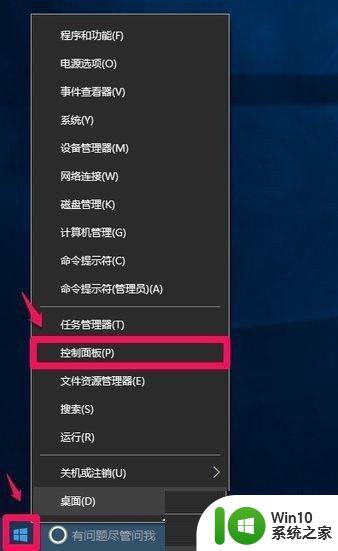
2.在打开的控制面板中,我们左键双击【Internet选项】;
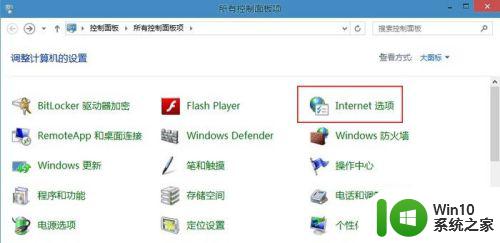
3.在Internet选项 属性窗口,点击【浏览历史记录】项中的【设置】;
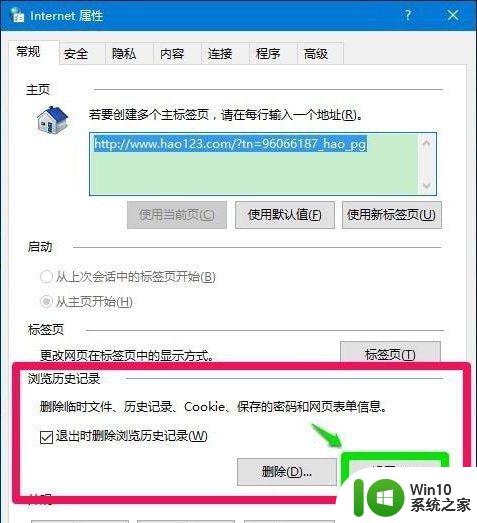
4.在网站数据设置窗口 - Internet临时文件 - 当前位置下的C:\Users\gong\AppData\Local\Microsoft\Windows\INetCache,即系统临时文件夹的路径;
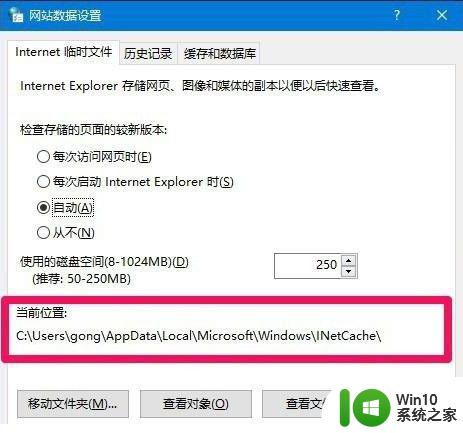
5.现在我们知道了Win10系统中IE浏览器的临时文件存储位置,如果用户想要查看有多少临时文件了。只需要点击当前位置下方的【查看文件】按钮即可。如果没有什么重要临时文件,用户可以定期清理浏览器缓存。这样可以提升系统运行速度。
以上便是浏览器产生的数据的位置了,如果有出现这种情况的小伙伴,不妨根据小编的方法来解决,希望这对大家有所帮助。
浏览器产生的数据在哪 Win10 IE浏览器的临时文件夹路径相关教程
- win10 ie浏览器在哪文件夹 Win10的IE浏览器在哪个文件夹找
- Win10清理IE浏览器临时文件夹的方法 Win10如何清理IE浏览器的临时文件夹
- win10火狐浏览器收藏夹路径在那个文件夹 Win10火狐浏览器收藏夹保存路径
- win10ie下载的文件怎么查看 win10ie浏览器下载的文件在哪里
- win10打开ie浏览器的具体方法 电脑win10ie浏览器在哪里打开
- win10系统edge浏览器收藏夹路径怎么打开 win10 edge浏览器收藏夹位置在哪里
- win10ie浏览器在哪 win10如何找到ie浏览器
- w10设置浏览器同步的方法 Windows 10如何设置浏览器数据同步
- 查看win10ie浏览器版本的方法 win10ie浏览器版本怎么看
- - Win10 360浏览器视频缓存文件路径 - 如何查找Win10 360浏览器的缓存文件位置
- w10浏览器下载文件路径如何修改 - w10浏览器下载路径怎么改
- win10 edge浏览器下载路径设置方法 win10 edge浏览器下载文件保存路径怎么改
- 蜘蛛侠:暗影之网win10无法运行解决方法 蜘蛛侠暗影之网win10闪退解决方法
- win10玩只狼:影逝二度游戏卡顿什么原因 win10玩只狼:影逝二度游戏卡顿的处理方法 win10只狼影逝二度游戏卡顿解决方法
- 《极品飞车13:变速》win10无法启动解决方法 极品飞车13变速win10闪退解决方法
- win10桌面图标设置没有权限访问如何处理 Win10桌面图标权限访问被拒绝怎么办
win10系统教程推荐
- 1 蜘蛛侠:暗影之网win10无法运行解决方法 蜘蛛侠暗影之网win10闪退解决方法
- 2 win10桌面图标设置没有权限访问如何处理 Win10桌面图标权限访问被拒绝怎么办
- 3 win10关闭个人信息收集的最佳方法 如何在win10中关闭个人信息收集
- 4 英雄联盟win10无法初始化图像设备怎么办 英雄联盟win10启动黑屏怎么解决
- 5 win10需要来自system权限才能删除解决方法 Win10删除文件需要管理员权限解决方法
- 6 win10电脑查看激活密码的快捷方法 win10电脑激活密码查看方法
- 7 win10平板模式怎么切换电脑模式快捷键 win10平板模式如何切换至电脑模式
- 8 win10 usb无法识别鼠标无法操作如何修复 Win10 USB接口无法识别鼠标怎么办
- 9 笔记本电脑win10更新后开机黑屏很久才有画面如何修复 win10更新后笔记本电脑开机黑屏怎么办
- 10 电脑w10设备管理器里没有蓝牙怎么办 电脑w10蓝牙设备管理器找不到
win10系统推荐
- 1 萝卜家园ghost win10 32位安装稳定版下载v2023.12
- 2 电脑公司ghost win10 64位专业免激活版v2023.12
- 3 番茄家园ghost win10 32位旗舰破解版v2023.12
- 4 索尼笔记本ghost win10 64位原版正式版v2023.12
- 5 系统之家ghost win10 64位u盘家庭版v2023.12
- 6 电脑公司ghost win10 64位官方破解版v2023.12
- 7 系统之家windows10 64位原版安装版v2023.12
- 8 深度技术ghost win10 64位极速稳定版v2023.12
- 9 雨林木风ghost win10 64位专业旗舰版v2023.12
- 10 电脑公司ghost win10 32位正式装机版v2023.12